Copia e incolla sono due comodi comandi del computer che ti consentono di trasferire i contenuti di un documento o di una pagina web in un’altra posizione. Se non riesci a utilizzare la funzione copia-incolla in Google Chrome, segui le soluzioni per la risoluzione dei problemi riportate di seguito.
Come si risolve la funzione di copia e incolla su Google Chrome?
Controlla se Copia-Incolla è bloccato
Se il copia-incolla non funziona su Chrome, ciò potrebbe indicare che la pagina web che stai visitando utilizza uno script speciale che blocca la selezione del testo. La buona notizia è che ci sono alcuni modi per aggirare questa restrizione.
⇒ Nota importante : prima di seguire le istruzioni riportate di seguito, assicurati di non provare a copiare contenuti protetti da copyright.
Vai al codice sorgente
Un modo rapido per aggirare le restrizioni sulla selezione del testo è accedere al codice sorgente della pagina web problematica. Premi i tasti CTRL e U per aprire il codice sorgente della pagina web corrente in una nuova scheda del browser. Dovresti quindi essere in grado di selezionare il testo che ti interessa.
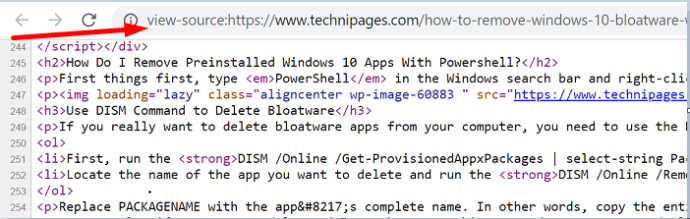
Disabilita JavaScript
Puoi anche disabilitare JavaScript nelle impostazioni di Chrome . Questo fondamentalmente renderà inutile lo script che blocca la selezione del testo. Fai clic sul menu di Chrome, vai a Impostazioni , vai a Privacy e sicurezza e quindi seleziona Impostazioni sito . Seleziona JavaScript e disattiva questa opzione.
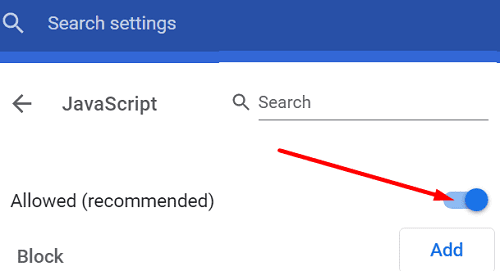
Installa un’estensione Copia-Incolla
In alternativa, puoi installare un’estensione che disabiliti automaticamente qualsiasi restrizione alla selezione del testo. Vai al Chrome Web Store e installa NoScript , Disabilita JavaScript o qualsiasi altra estensione che faccia la stessa cosa. Riavvia il browser e controlla i risultati.
Stampa in PDF
Fai clic con il pulsante destro del mouse sulla pagina problematica e seleziona Stampa . Quindi seleziona Stampa su PDF in Destinazione . Dovresti essere in grado di utilizzare la funzione copia-incolla senza necessariamente salvare la pagina PDF sul tuo computer.
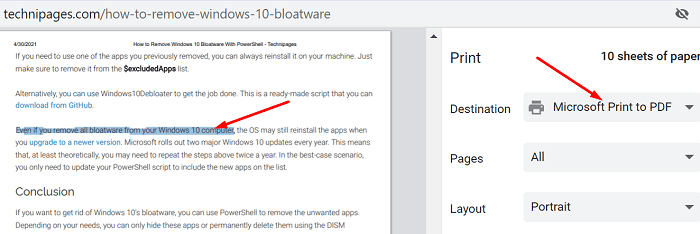
Disabilita le estensioni e svuota la cache
D’altra parte, se il copia-incolla non funziona su nessun sito web, ciò potrebbe indicare che il tuo browser è difettoso. Per risolvere questo problema, fai clic sul menu del browser, seleziona Altri strumenti , fai clic su Estensioni e disattiva manualmente tutte le estensioni del browser. Aggiorna la scheda e controlla i risultati.
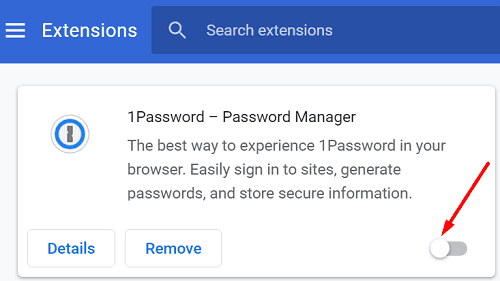
Se il problema persiste, svuota la cache di navigazione e cookie e controlla se noti miglioramenti. Fai di nuovo clic sul menu di Chrome e seleziona Cronologia due volte. Quindi vai a Cancella dati di navigazione , seleziona l’intervallo di tempo e fai clic sul pulsante Cancella dati .
Verifica la disponibilità di aggiornamenti e installa l’ultima versione di Chrome disponibile. Se il problema persiste, disinstalla e reinstalla il browser. Se reinstallare una nuova copia di Chrome non ha risolto il problema, passa a un browser diverso .
Conclusione
Se non puoi utilizzare l’opzione copia-incolla in Chrome, disattiva le estensioni, svuota la cache e aggiorna il browser. D’altra parte, se la pagina web che stai visitando ha disabilitato la selezione del testo, premi CTRL + U per accedere al codice sorgente. Ci auguriamo che questa guida ti abbia aiutato a ripristinare la funzione copia-incolla in Chrome. Condividi il tuo feedback nei commenti di seguito.

